- Autor Jason Gerald [email protected].
- Public 2024-01-15 08:24.
- E modifikuara e fundit 2025-01-23 12:47.
Sistemi i skedarëve ExFAT nga Microsoft është krijuar për të riparuar ose përmirësuar cilësinë e sistemit FAT32. Ashtu si FAT32, ExFAT është një zgjedhje e shkëlqyeshme për sa i përket transportueshmërisë. Meqenëse mbështetet nga pothuajse të gjitha sistemet operative, mund të aplikoni sistemin ExFAT në një disk të jashtëm që përdoret për të shkëmbyer skedarë midis kompjuterëve Windows, MacOS dhe Linux. Ndryshe nga FAT32, ExFAT mund të përdoret vetëm në disqet më të mëdhenj se 32 GB dhe ju lejon të ekzekutoni skedarë më të mëdhenj se 4 GB. Megjithatë, ndonjëherë një sistem FAT32 nevojitet për pajisje speciale (p.sh. makina) dhe kompjuterë të vjetër. Ky wikiHow ju mëson se si të formatoni një disk të jashtëm me sistemin e skedarëve ExFAT ose FAT32.
Hapi
Metoda 1 nga 4: Formatimi i një disku nën 32 GB në një kompjuter Windows
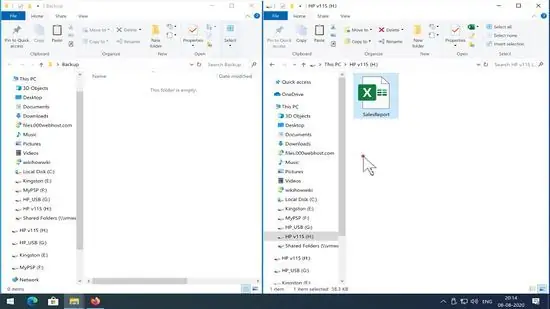
Hapi 1. Kopjoni të gjitha të dhënat që ju nevojiten për të ruajtur nga disku
Nëse disku është nën 32 GB në madhësi, mund ta formatoni me sistemin FAT32 ose ExFAT duke përdorur mjetet e integruara të Windows. Procesi i formatimit do të fshijë përmbajtjen në disk, prandaj sigurohuni që të bëni kopje rezervë>
Hapi 2. Shtypni Win+E për të hapur File Explorer
Ju gjithashtu mund ta hapni atë duke klikuar me të djathtën në butonin "Fillimi" dhe duke zgjedhur " File Explorer ”.
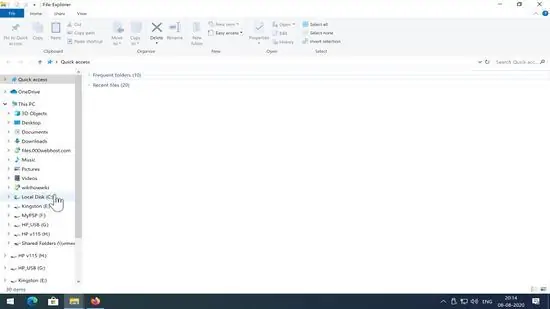
Hapi 3. Klikoni në këtë kompjuter ose Kompjutera.
Një nga këto opsione është në panelin e majtë të dritares File Explorer. Pasi të klikohet, do të shfaqet një listë e disqeve të lidhur me kompjuterin.
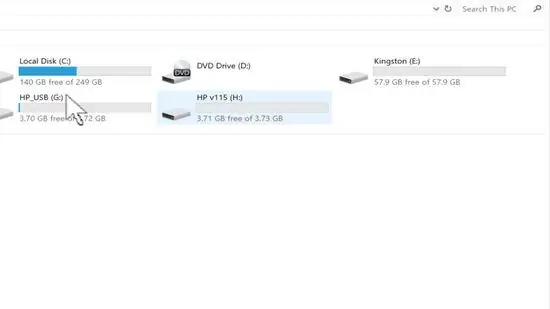
Hapi 4. Klikoni me të djathtën në USB drive dhe zgjidhni Format
Mund ta shihni diskun në panelin e djathtë. Pas kësaj, dritarja "Format" do të shfaqet.
Nëse nuk e shihni diskun USB në panelin e djathtë, shtypni butonin " Windows ” + “ R ”Win+R dhe ekzekutoni komandën diskmgmt.msc për të hapur mjetin e Menaxhimit të Diskut. Nëse disku fizik ose porta USB ende funksionon siç duhet, disku do të shfaqet. Klikoni me të djathtën në disk dhe zgjidhni " Format ”.
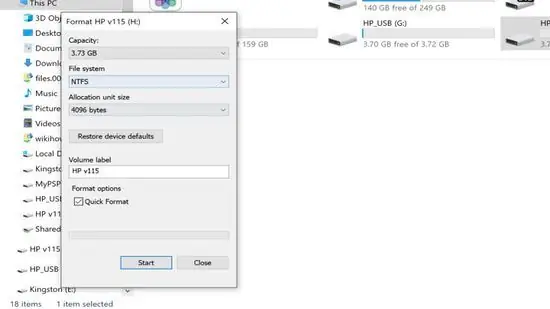
Hapi 5. Zgjidhni FAT32 ose ExFAT nga menyja "Sistemi i skedarëve".
“ EXFAT ”Është opsioni superior modern, nëse nuk përdorni një pajisje të veçantë (ose një kompjuter të vjetër) që kërkon sistemin e skedarëve FAT32. Sidoqoftë, ju ende mund të zgjidhni FAT32. Sidoqoftë, nuk mund të përdorni ose ekzekutoni skedarë që janë 4 GB (ose më të mëdhenj).
- Nëse keni udhëzime specifike që ju udhëzojnë të përdorni sistemin FAT32 (p.sh. kur përdorni një makinë në makinë ose pajisje të tjera të veçanta), përmbajuni FAT32. Përndryshe, zgjidhni ExFAT në mënyrë që të menaxhoni dhe ekzekutoni skedarë më të mëdhenj.
- Mbani opsionin "Kryeni format të shpejtë" të kontrolluar për formatim të shpejtë. Ju nuk keni nevojë të bëni një formatim të plotë, përveç nëse ka ndonjë problem me disqet ose vërtet duhet të mbuloni gjurmët e skedarëve në disk.
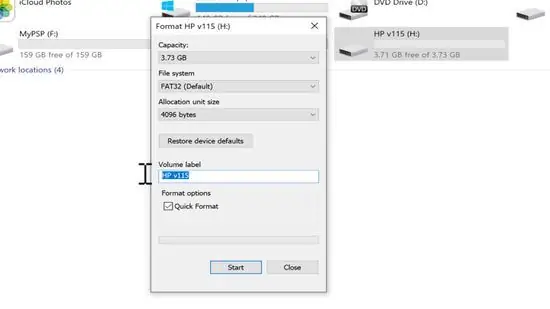
Hapi 6. Emërtoni diskun
Në fushën "Etiketa e vëllimit", mund të shkruani një emër për të identifikuar disqet sa herë që lidhet me kompjuterin. Shkruani emrin e dëshiruar në kolonë.
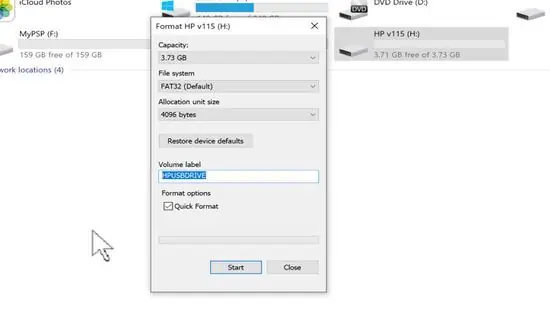
Hapi 7. Klikoni Start për të formatuar diskun
Do t'ju kërkohet të konfirmoni që të gjitha përmbajtjet/të dhënat në disk do të fshihen. Në shumicën e disqeve, procesi i formatimit zgjat vetëm disa momente. Sidoqoftë, formatimi i plotë kërkon më shumë kohë. Pasi të jetë formatuar disku, mund të kopjoni skedarë në/nga disku në çdo sistem operativ.
Metoda 2 nga 4: Formatimi i një disku mbi 32 GB në një kompjuter Windows
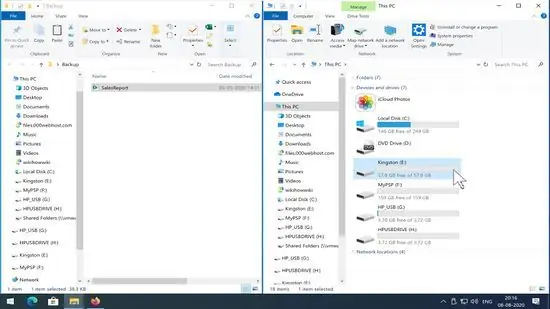
Hapi 1. Kopjoni të dhëna nga disku USB
Meqenëse procesi i formatimit do të fshijë të gjitha të dhënat, bëni kopje rezervë të të gjithë skedarëve/të dhënave që ju nevojiten para se të vazhdoni në hapin tjetër.
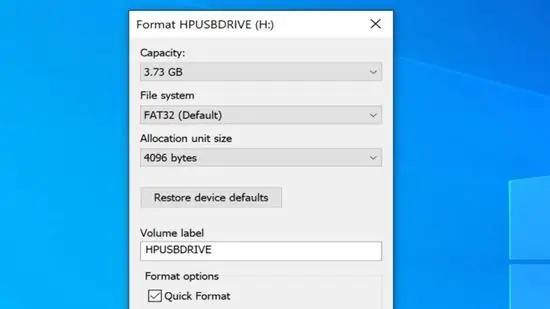
Hapi 2. Zgjidhni midis sistemeve të skedarëve FAT32 dhe ExFAT
ExFAT, pasardhësi i FAT32, mund të përdoret në sistemet operative Windows, MacOS dhe Linux. Dallimi kryesor është se ExFAT nuk ka një limit të madhësisë së skedarit 4 GB dhe mund të aplikohet në disqet me madhësi mbi 32 GB.
- Nëse disku juaj ka mbi 32 GB hapësirë ruajtëse dhe ju duhet vetëm ta përdorni atë për të ndarë skedarë midis disa sistemeve operative moderne (p.sh. Windows 8 ose më vonë ose MacOS X 10.6.6 dhe më vonë), përdorni këtë metodë dhe sigurohuni që të zgjidhni " EXFAT ”Si lloji i sistemit të skedarëve.
- Nëse ju kërkohet posaçërisht të përdorni FAT32 dhe disku është mbi 32 GB në madhësi, do t'ju duhet një mjet i palëve të treta për ta formatuar atë në sistemin FAT32. Vazhdoni të lexoni këtë metodë.
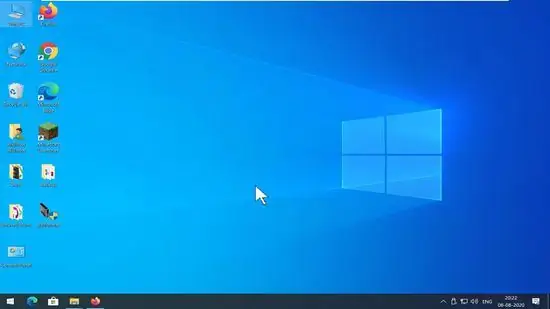
Hapi 3. Vizitoni https://www.ridgecrop.demon.co.uk/index.htm?guiformat.htm përmes një shfletuesi në internet
Lidhja i referohet një faqe falas të shkarkimit të aplikacioneve të quajtur fat32format e cila mund të formatojë disqe të mëdhenj (deri në 2 TB) në sistemin FAT32. Kjo pajisje ka qenë në dispozicion për vite dhe është e sigurt për t'u përdorur.
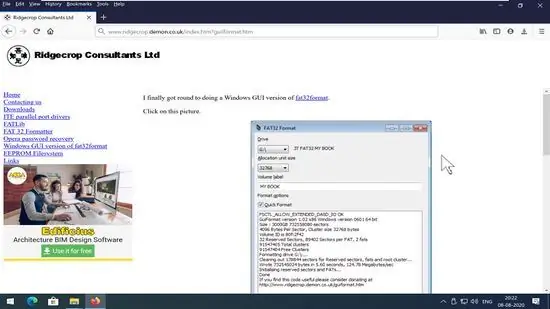
Hapi 4. Klikoni imazhin për të shkarkuar pajisjet
Nëse programi nuk shkarkohet automatikisht, klikoni Ruaj ”Për të filluar shkarkimin.
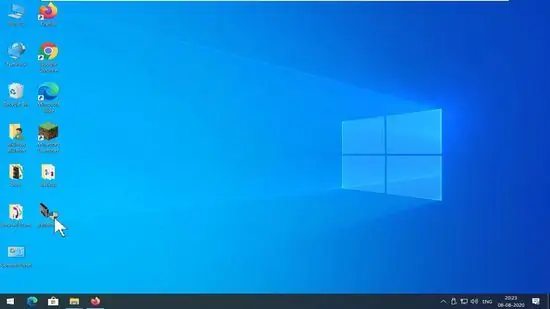
Hapi 5. Klikoni dy herë skedarin e shkarkuar për ta hapur atë
Ky skedar quhet " guiformat.exe "Dhe ruhet në dosjen kryesore të ruajtjes së shkarkimeve të kompjuterit (" Shkarkimet "). Ju nuk keni nevojë ta lidhni këtë pajisje me kompjuterin. Pasi skedari të klikohet dy herë (dhe ju konfirmoni ekzekutimin e skedarit), mjeti është gati për përdorim.

Hapi 6. Zgjidhni USB drive nga menyja "Drive"
Kjo menu është në krye të ekranit.
Mbani opsionin "Madhësia e njësisë së alokimit" të zgjedhur si cilësim i paracaktuar, përveç nëse keni nevojë ta ndryshoni në mënyrë specifike
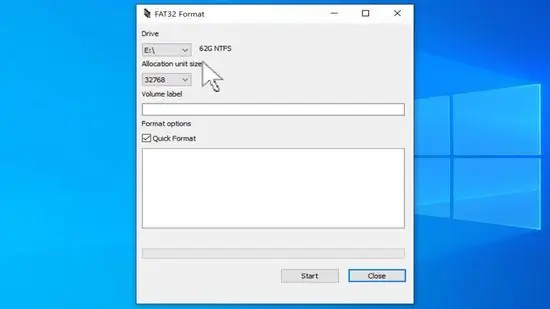
Hapi 7. Shkruani një emër për makinën e shpejtë
Vendosni një emër në fushën "Etiketa e vëllimit". Përveç shkronjës së diskut, ky emër do të identifikojë njësinë kur është e bashkangjitur në kompjuter.
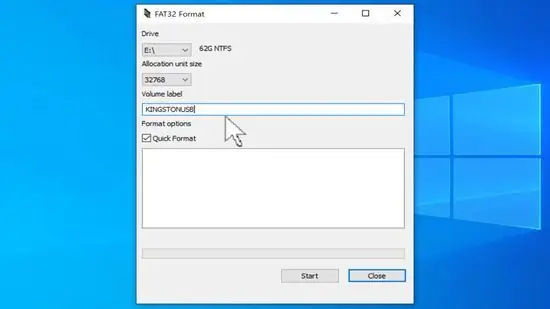
Hapi 8. Vendosni nëse doni të bëni një format të shpejtë
Si parazgjedhje, opsioni "Format i Shpejtë" është shënuar. Ky opsion mund të përdoret nga shumica e përdoruesve dhe është një opsion më i shpejtë i formatimit. Nëse keni probleme me diskun tuaj ose po planifikoni t'i jepni disku dikujt tjetër, zgjidhni opsionin për të kryer formatim të gjerë (të plotë).
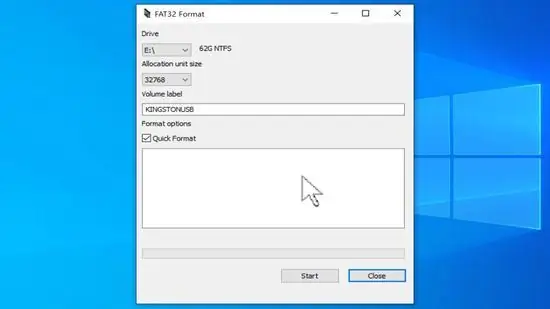
Hapi 9. Klikoni Start për të formatuar diskun
Nëse bëni një format të shpejtë, procesi duhet të zgjasë vetëm disa minuta (në varësi të madhësisë së diskut). Formatimi i plotë mund të zgjasë disa orë. Pasi të përfundojë procesi, mund t'i kopjoni skedarët në/nga disku si zakonisht.
Metoda 3 nga 4: Formatimi i një disku në një kompjuter Mac
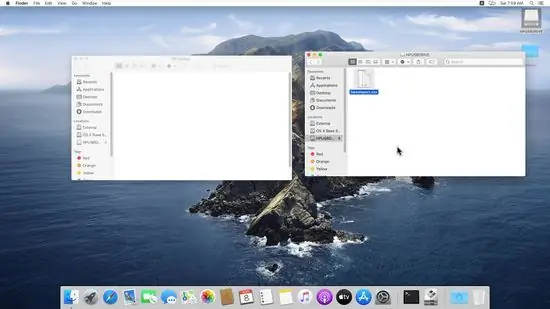
Hapi 1. Rezervimi>
Hapi 2. Hapni Disk Utility
Ky program është në dosjen " Aplikimet "Dhe ruhet në nën -dosje" Shërbimet komunale ”.
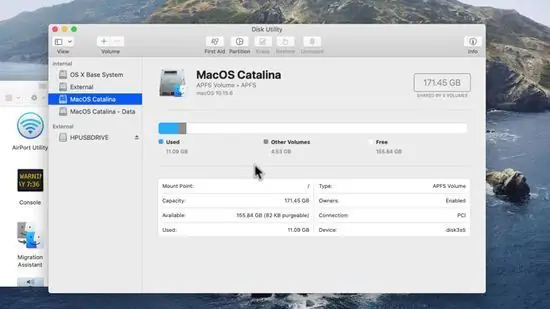
Hapi 3. Zgjidhni USB drive
Disku shfaqet në panelin e majtë, nën seksionin "E jashtme". Nëse nuk e shihni, provoni ta lidhni diskun në një port tjetër USB.
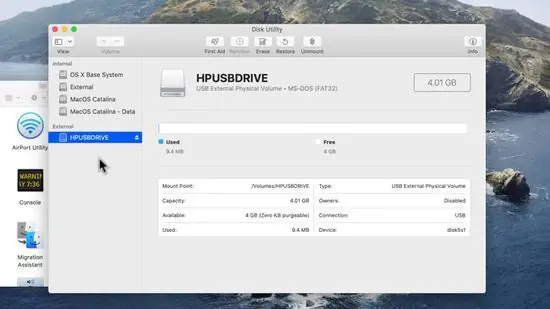
Hapi 4. Klikoni në skedën Erase
It'sshtë një skedë në krye të dritares.
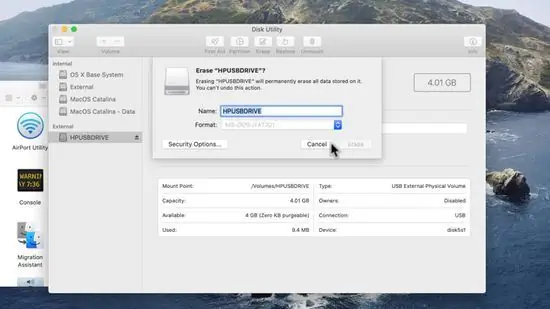
Hapi 5. Zgjidhni sistemin e skedarëve nga menyja "Format"
sistemi i skedarëve " EXFAT ”Është versioni më i fundit i FAT32 me të njëjtin funksionalitet/punë, por pa kufizim në madhësinë e skedarit 4 GB dhe mund të përdoret në disqet mbi 32 GB (ndryshe nga kufizimi i paracaktuar i FAT32). Ky opsion është opsioni më i mirë dhe i përditësuar nëse keni nevojë të përdorni disqet në kompjuterët Windows dhe Mac (Windows 8 dhe më vonë, dhe MacOS X 10.6.6 e lart). Nëse ju kërkohet posaçërisht të përdorni FAT32 (p.sh. kur doni të instaloni një makinë në një makinë që kërkon atë sistem), zgjidhni " MS-DOS (FAT) ”.
Nëse disku është mbi 32 GB në madhësi, por ju absolutisht duhet ta formatoni atë në sistemin FAT32, krijoni ndarje të shumta në USB drive dhe formatoni secilën ndarje me sistemin FAT32. Klikoni në skedën " Ndarje "Dhe zgjidhni butonin" + ”Për të krijuar një ndarje të re. Vendosni secilën madhësi të ndarjes në 32 GB (ose më pak) dhe zgjidhni " MS-DOS (FAT) "Nga menyja" Format "për secilën ndarje.
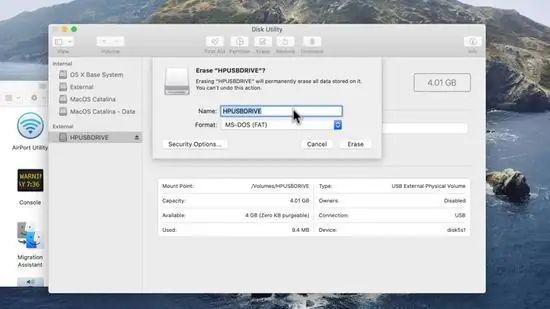
Hapi 6. Jepini një makinë emrit
Vendosni emrin e diskut në fushën "Emri" (maksimumi 11 karaktere). Emri do të shfaqet kur disku është i lidhur me kompjuterin.
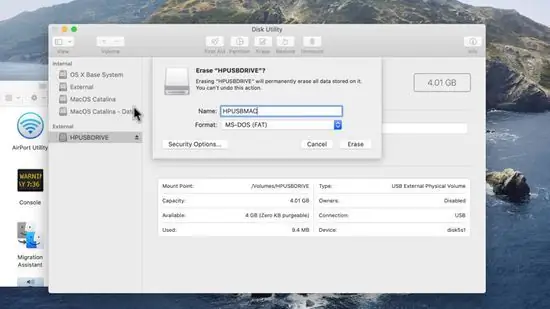
Hapi 7. Klikoni Erase për të filluar formatimin
Të gjitha të dhënat në disk do të fshihen dhe disku do të formatohet në sistemin e skedarëve të zgjedhur. Tani mund t'i kopjoni skedarët në/nga disku si zakonisht.
Metoda 4 nga 4: Formatimi i një disku në Ubuntu Linux
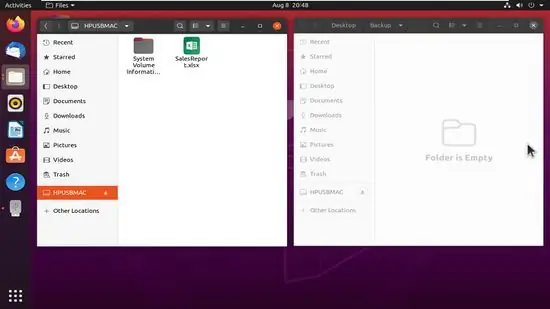
Hapi 1. Rezervoni të dhënat që ju nevojiten për të ruajtur
Formatimi i diskut do të fshijë të gjitha të dhënat e ruajtura në të. Prandaj, kopjoni skedarët e dëshiruar nga disku USB para formatimit.
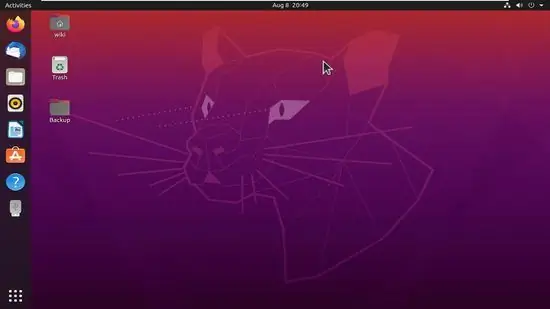
Hapi 2. Hapni mjetin Disqet
Ky mjet ju lejon të formatoni një disk të lidhur me një sistem kompjuterik. Mënyra më e lehtë për ta hapur atë është të klikoni në butonin "Dash" dhe të shkruani disqe në shiritin e kërkimit. Mjeti Disqet do të shfaqet si rezultati i parë i kërkimit në listë.
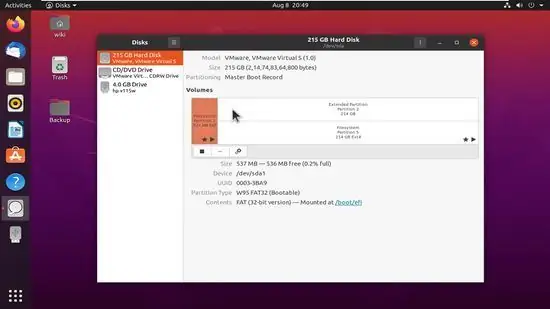
Hapi 3. Zgjidhni USB drive
Mund ta shihni në listën e disqeve në anën e majtë të dritares Disks.
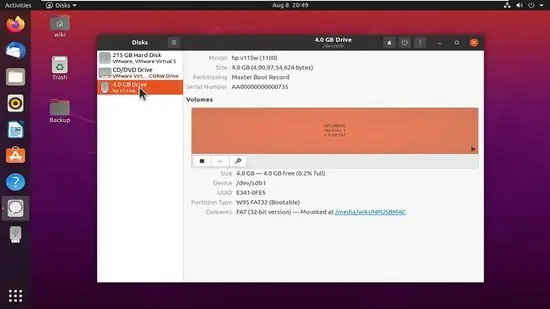
Hapi 4. Klikoni butonin "Stop" për t'i dhënë fund lidhjes së diskut me kompjuterin
Zgjidhni butonin katror solid në seksionin "Volume" për të përfunduar lidhjen e diskut në mënyrë që disku të mund të formatohet.
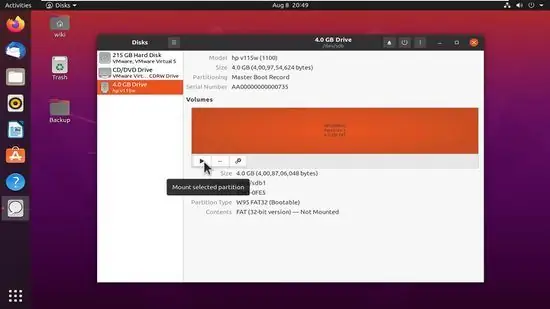
Hapi 5. Klikoni ikonën e ingranazhit dhe zgjidhni Format Partition
Shtë në krye të menysë.
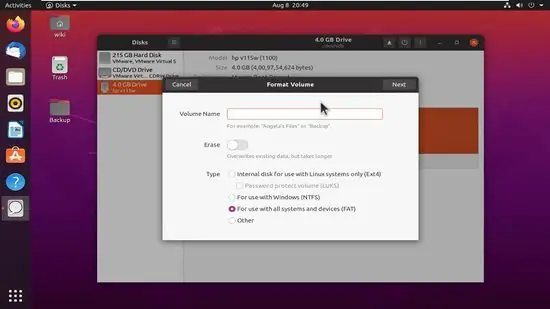
Hapi 6. Jepni një emër USB drive -it
Shkruani një etiketë/emër për diskun në fushën "Emri i volumit" në krye të dritares. Ky emër do të identifikojë njësinë kur është e lidhur ose çiftuar me kompjuterin.
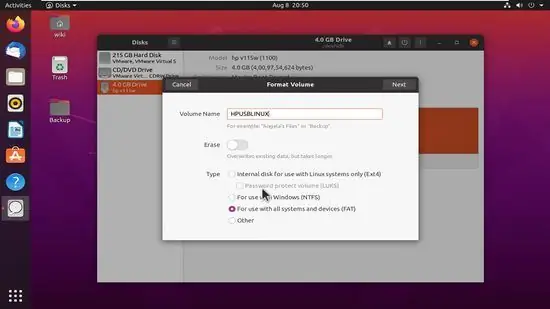
Hapi 7. Zgjidhni sistemin e skedarëve
Sistemi ExFAT, pasardhësi i FAT32, është i pajtueshëm me të dy sistemet operative Windows dhe MacOS, dhe është i përshtatshëm për disqet e madhësive të ndryshme. Dallimi kryesor është se ExFAT nuk ka një kufi të madhësisë së skedarit 4 GB, siç ka në sistemet FAT32. EXFAT ”Është opsioni superior modern, nëse nuk përdorni një pajisje të veçantë (ose një kompjuter të vjetër) që kërkon sistemin e skedarëve FAT32. Sidoqoftë, ju ende mund të zgjidhni FAT32. Sidoqoftë, nuk mund të përdorni ose ekzekutoni skedarë që janë 4 GB (ose më të mëdhenj).
- Për të zgjedhur ExFAT, zgjidhni opsionin " Tjetër "Në butonin, kliko" Tjetra, dhe zgjidhni " EXFAT ”.
- Për të zgjedhur FAT32, zgjidhni " Për përdorim me të gjitha sistemet dhe pajisjet (FAT) "dhe kliko" Tjetra ”.
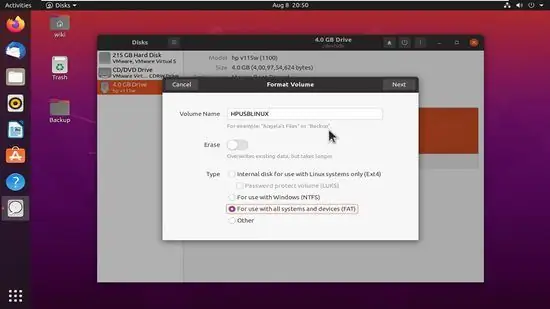
Hapi 8. Klikoni Krijo për të formatuar diskun
Procesi i formatimit mund të zgjasë nga disa minuta në disa orë, në varësi të madhësisë së diskut. Kur të keni mbaruar, mund të riaktivizoni lidhjen e diskut me kompjuterin tuaj dhe të kopjoni skedarët në/nga disku si zakonisht.






